Win11怎么開啟網絡喚醒
Win11是一款非常好用的電腦操作系統版本,如今大部分小伙伴們都在使用這個版本的操作系統,在這個版本的系統中,也含有非常豐富的功能供用戶們使用,小編今天要為大家介紹的是網絡喚醒功能,這個功能可以幫助你用網絡喚醒待機或者睡眠中的電腦,很多小伙伴們都不知道如何操作,來看一下小編帶來的以下教程文章吧!

教程一:
1、關機狀態下,按鍵盤上的【Del】,或【F2】鍵不放,然后按電源鍵開機進入BIOS。按【F7】鍵,或點擊【Advanced Mode】,進入高級模式;

2、點擊【Advanced】后,再選擇【APM Configuration】;
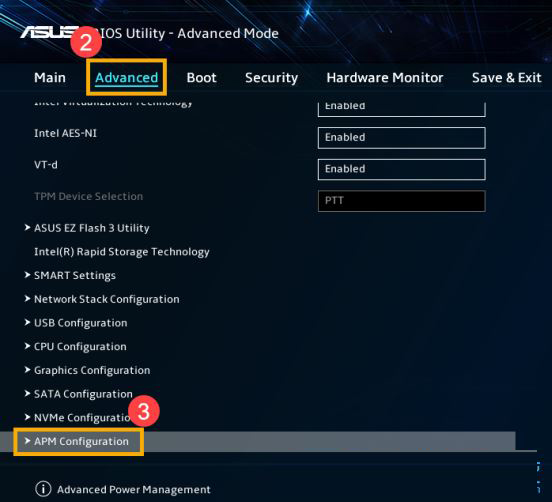
將【ErP】這項,設置為【Disabled】
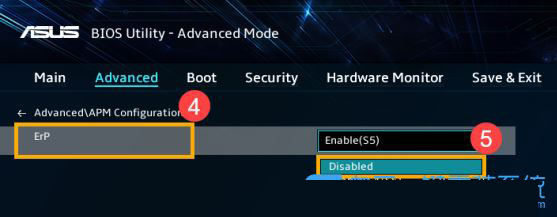
接著,再將【Power On By PCI-E / Wake on LAN (WOL)】,設置為【Enabled】
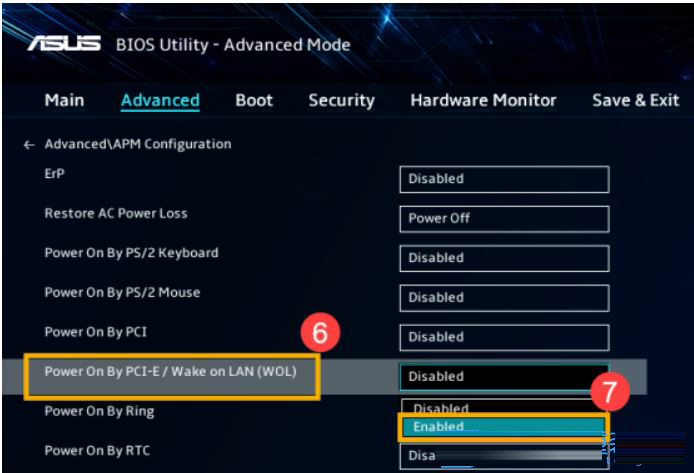
注意:如果BIOS中找不到該選項,說明該電腦不支持Wake on LAN功能
3、最后,按鍵盤上的【F10】鍵,再點擊【Ok】,保存設置并離開;

教程二:
1、首先,按鍵盤上的【 Win + S 】組合鍵,或點擊任務欄上的【搜索圖標】;

2、Windows 搜索窗口,搜索框輸入【控制面板】,然后點擊打開系統給出的最佳匹配【控制面板應用】;
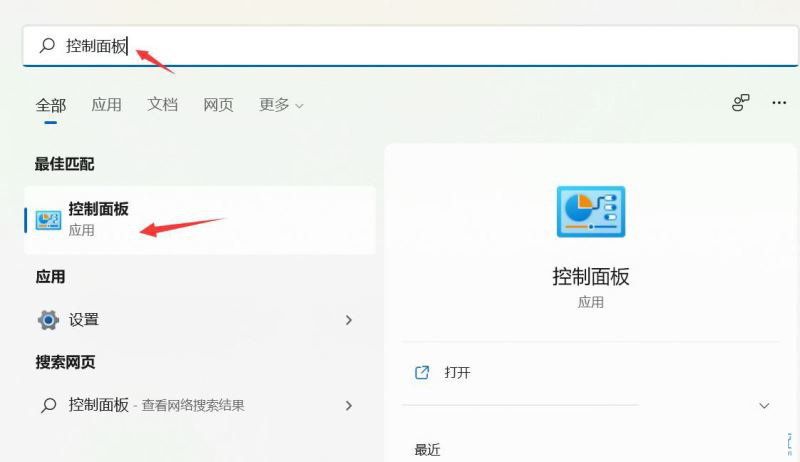
3、控制面板窗口,【類別】查看方式下,找到并點擊【硬件和聲音】;
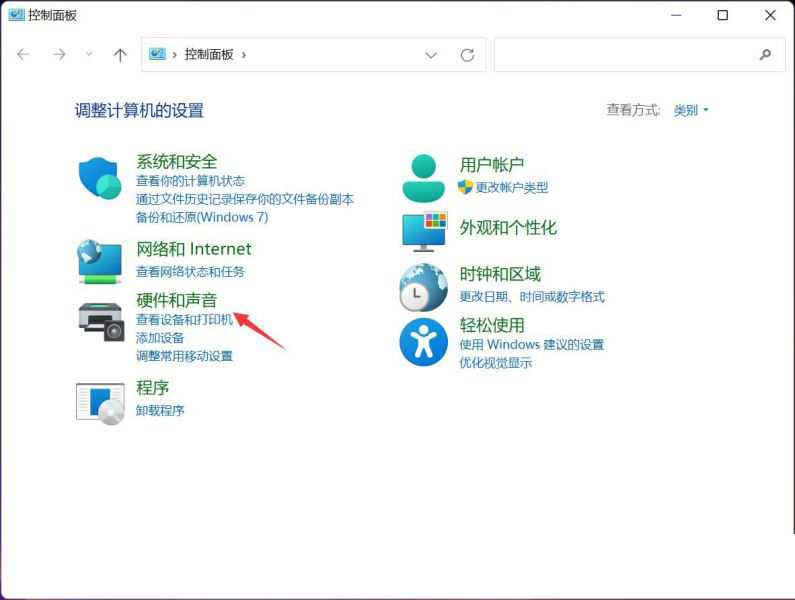
4、硬件和聲音窗口,點擊電源選項下的【更改電源按鈕的功能】;
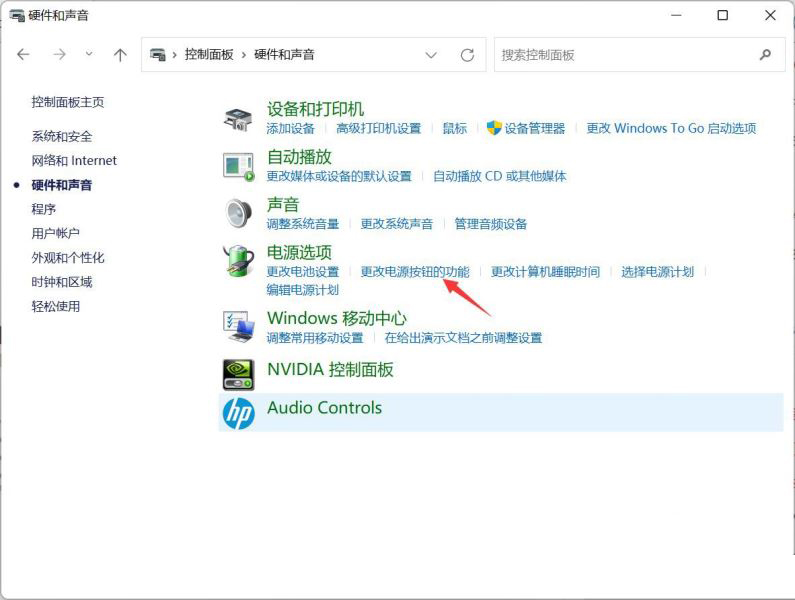
5、系統設置窗口,點擊【更改當前不可用的設置】;
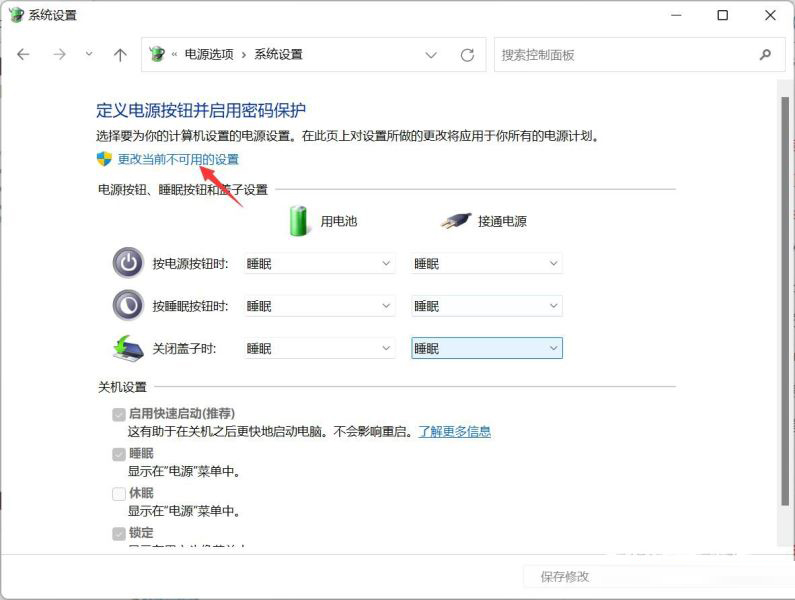
6、關機設置下,【取消勾選】啟用快速啟動(推薦),最后,點擊【保存修改】即可;
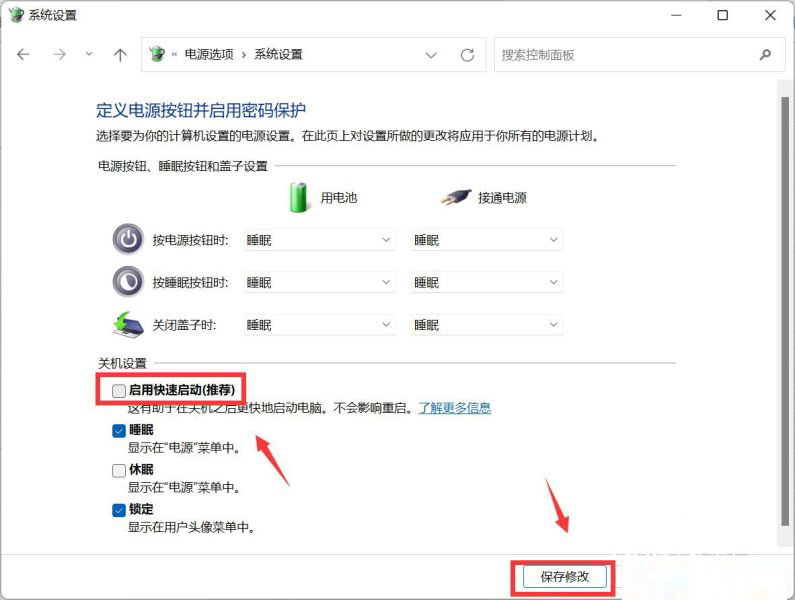
教程三:
1、首先,按鍵盤上的【 Win + X 】組合鍵,或右鍵點擊任務欄上的【Windows開始徽標】,在打開的右鍵菜單項中,選擇【設備管理器】,點擊【網絡適配器】設備左邊的箭頭,右鍵當前的【有線網絡設備】,在打開的菜單項中,選擇【屬性】;
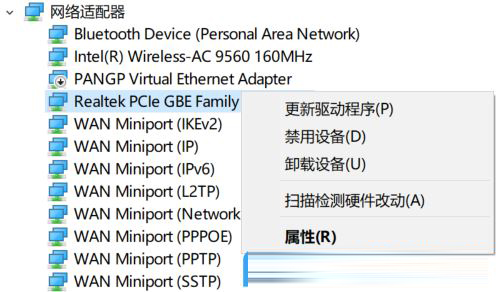
注意:不同型號的電腦有線網絡設備名稱可能會有不同
2、切換到【電源管理】選項卡,勾選【允許此設備喚醒計算機】,然后點擊【確定】即可;
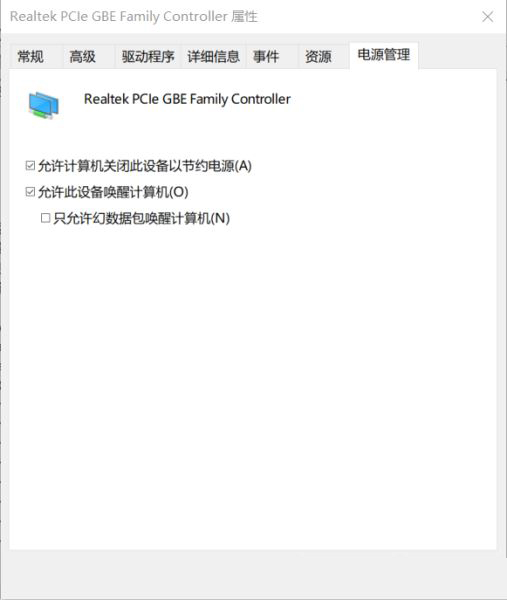
以上就是好吧啦網小編今日為大家帶來的Win11網絡喚醒開啟教程,更多軟件教程盡在好吧啦網手機教程頻道!
相關文章:
1. 如何純凈安裝win10系統?uefi模式下純凈安裝win10系統圖文教程2. 統信UOS個人版(V201030)正式發布 新增功能匯總3. Linux Mint系統怎么卸載程序? Linux卸載不需要應用的技巧4. 微軟宣布將在1月10日結束對Win7/8/8.1版Edge瀏覽器的支持5. UOS系統怎么更新? UOS更新系統的圖文教程6. Windows 注冊表LastKey鍵值的設置技巧7. Mac版steam錯誤代碼118怎么解決?Mac版steam錯誤代碼118解決教程8. 錄屏怎么保存gif動圖? UOS錄屏生成Gif動畫的技巧9. Win10系統360瀏覽器搜索引擎被劫持解決方法 10. mac程序沒反應怎么辦 mac強制關閉程序的方法
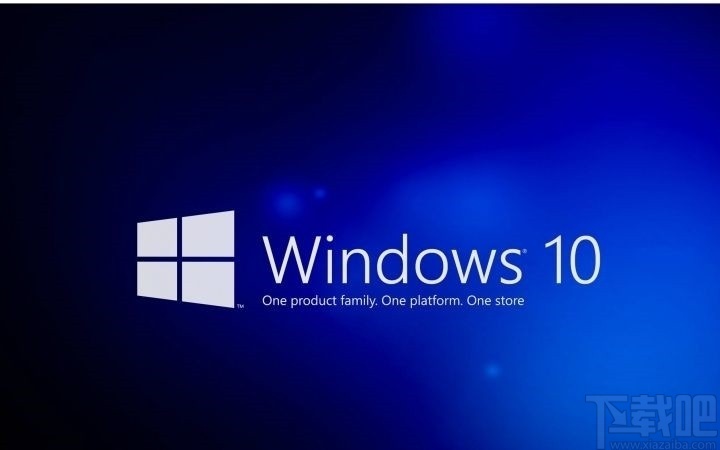
 網公網安備
網公網安備